- Page d'accueil >
- Utilisation d’autres périphériques >
- Périphérique USB
Périphérique USB
Etablissement d'une connexion
Raccordez le périphérique de stockage USB pour lire les fichiers photo, audio et vidéo qu’il contient.
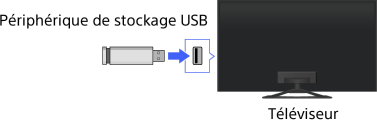
Etapes
Une fois la connexion établie, mettez sous tension le périphérique USB raccordé.
Appuyez sur la touche HOME, puis sélectionnez [Périphériques connectés] à l’aide des touches
 /
/ .
.
Sélectionnez [USB] à l’aide des touches
 /
/ , puis appuyez sur la touche
, puis appuyez sur la touche  .
.
Sélectionnez [Photo], [Musique] ou [Vidéo] à l’aide des touches
 /
/ , puis appuyez sur la touche
, puis appuyez sur la touche  .
.A l’aide des touches
 /
/ , sélectionnez le dossier ou le fichier dans la liste, puis appuyez sur la touche
, sélectionnez le dossier ou le fichier dans la liste, puis appuyez sur la touche  .
.
Si vous sélectionnez un dossier, sélectionnez le fichier à l’aide des touches /
/ , puis appuyez sur la touche
, puis appuyez sur la touche  .
.
La lecture commence.
Pour revenir à la dernière source affichée, appuyez à deux reprises sur la touche HOME.
Pour afficher automatiquement les miniatures ou un diaporama
Vous pouvez configurer l’appareil afin qu’il affiche automatiquement les miniatures ou un diaporama lors du raccordement d’un périphérique USB contenant des fichiers photo.
Vous pouvez également configurer l’appareil afin qu’il n’affiche pas automatiquement les miniatures ou un diaporama.
Appuyez sur la touche HOME, puis sélectionnez [Réglages] → ![]() [Paramètres système] → [Réglage général] → [Démarrage USB automatique] → [Parcourir les photos], [Lancer le diaporama] ou [Non].
[Paramètres système] → [Réglage général] → [Démarrage USB automatique] → [Parcourir les photos], [Lancer le diaporama] ou [Non].
Pour vérifier les formats de fichier pris en charge
Astuces
- Pour que la lecture automatique démarre, les fichiers photo doivent être enregistrés dans un sous-dossier du dossier DCIM. Par ailleurs, le nom du sous-dossier du dossier DCIM doit être une combinaison de 3 chiffres et 5 lettres (les « _ » sont admis), par exemple, 101MSDCF.
- Si l’appareil USB contient un fichier de sous-titres, vous pouvez regarder un programme avec des sous-titres. Dans ce cas, le fichier de sous-titres doit figurer dans le même dossier et doit porter le même nom que le fichier vidéo.
(Selon le fichier de sous-titres, il se peut que les sous-titres ne s’affichent pas correctement, même si le format est pris en charge.)
Remarques
- La fonction de visualisation des photos USB prend en charge les systèmes de fichiers FAT16, FAT32, exFAT et NTFS.
- Lors du raccordement d’un appareil photo numérique Sony au téléviseur à l’aide d’un câble USB, le mode de connexion USB de votre appareil photo doit être réglé sur [Auto] ou [Stockage de masse].
- [Zoom sur visage] et [Zoomer et rogner] dans le menu d’options [Rognage] peuvent ne pas fonctionner avec certains fichiers d’image.
- Il est seulement possible de faire défiler les fichiers JPEG panoramiques qui possèdent les tailles horizontales/verticales suivantes. (Si le fichier JPEG est modifié sur un PC, etc. il n’est pas possible de le faire défiler.)
- - Pour le défilement horizontal : 4912/1080, 7152/1080, 3424/1920, 4912/1920, 12416/1856, 8192/1856, 5536/2160, 3872/2160, 10480/4096, 11520/1080
- - Pour le défilement vertical : 1080/4912, 1080/7152, 1920/3424, 1920/4912, 1856/12416, 1856/8192, 2160/5536, 2160/3872, 4096/10480, 1080/11520
- Les fichiers vidéo se trouvent dans la structure de dossier suivante (position hiérarchique) :
/AVCHD/BDMV/STREAM/00000.MTS
/PRIVATE/AVCHD/BDMV/STREAM/00000.MTS
/MP_ROOT/100ANV01/MAHA0001.MP4 - Veillez à ne pas perdre de fichier lorsque vous sauvegardez tous les fichiers multimédia stockés sur le périphérique USB. Sony ne peut pas être tenu pour responsable de la perte ou de l’endommagement des données stockées sur le périphérique USB.
- La lecture d’un fichier peut s’avérer impossible, même si vous utilisez les formats pris en charge.

